Mind Blowing Valentine’s Day Manipulation Tutorial

Η ημέρα του Αγίου Βαλεντίνου είναι προ των πυλών και είναι η τέλεια στιγμή για να δείξετε τους αγαπημένους σας στους αγαπημένους σας. Κάντε τον σύντροφό σας να νιώσει ξεχωριστός, δίνοντάς του μια εικόνα για εσάς μαζί με μερικά γλυκά εφέ χειρισμού σε αυτό.
Σε αυτό το σεμινάριο θα μάθετε πώς να δημιουργήσετε μια γλυκιά ρομαντική χειραγώγηση στο Photoshop χρησιμοποιώντας μερικές στοκ εικόνες. Θα δείτε επίσης πώς να χρησιμοποιήσετε αποτελεσματικά τα επίπεδα προσαρμογής για να δημιουργήσετε τη διάθεση που αναζητάτε.
Αν σας αρέσει αυτό το άρθρο, μπορεί να σας ενδιαφέρουν κάποια άλλα άρθρα μας 350 Εκπαιδευτικά προγράμματα Photoshop, Βελτίωση φωτογραφιών, Δημιουργία ρεαλιστικού βίντεο iPod Nano και Τρόπος διόρθωσης ζώνης.
- Πρόγραμμα: Adobe Photoshop CS5
- Δυσκολία: Ενδιάμεσο
- Εκτιμώμενος χρόνος: 2 ώρες
Τελικό αποτέλεσμα
Στοκ Εικόνες που χρησιμοποιούνται
- Ιστορικό από elenadudina
- Ζευγάρι από deathbutterfly-stock
- Φωτοβολίδα φακού από Κουτί PSD
- Πεταλούδες από madetobeunique
- Φύλλο από LuisSolis
- Πουλί από madetobeunique
- Πασχαλίτσα από ρύζι ομόντεϊ
Βήμα 1
Δημιουργήστε ένα νέο έγγραφο Photoshop με διαστάσεις: πλάτος 2100 px και ύψος 1500 px. Τώρα ανοίξτε την εικόνα μετοχών φόντου, επικολλήστε την πάνω στον καμβά σας και γυρίστε την οριζόντια και τοποθετήστε την όπως φαίνεται στην εικόνα.

Βήμα 2
Ανοίξτε την εικόνα με το ζευγάρι και βγάλτε το αγόρι και το κορίτσι από το φόντο. Χρησιμοποίησα το Εργαλείο στυλό (P) να σχεδιάσω α Μονοπάτι γύρω τους και μετά μετέτρεψα αυτήν τη διαδρομή σε επιλογή και διέγραψα το φόντο.
Μπορείτε να χρησιμοποιήσετε άλλες μεθόδους εξαγωγής, αν θέλετε, αλλά το Pen Tool είναι το αγαπημένο μου λόγω της ακρίβειάς του.

Τώρα αντιγράψτε το εξαγόμενο ζευγάρι και επικολλήστε το σε ένα νέο στρώμα πάνω από τον καμβά σας.

Βήμα 3
Τώρα ας φτιάξουμε τα μαλλιά του αγοριού και του κοριτσιού. Για αυτό χρησιμοποίησα τη μέθοδο επιλογής εύρους χρωμάτων. Έτσι, επιλέξτε το επίπεδο του ζευγαριού και μεταβείτε στην επιλογή Επιλογή >Χρωματικό εύρος. Δοκιμάστε το χρώμα όπως φαίνεται στην εικόνα και ορίστε το Ασάφεια σε περίπου 70% και κάντε κλικ στο κουμπί OK όταν τελειώσετε.

Δημιουργείται μια νέα επιλογή την οποία μπορείτε τώρα να καλύψετε. Έτσι, με την επιλογή ενεργή, κάντε κλικ στο Μάσκα στρώσεων εικονίδιο στο κάτω μέρος της παλέτας επιπέδων. Εάν η μάσκα επιπέδου είναι ανεστραμμένη, επιλέξτε την και πατήστε Ctrl+I να το αντιστρέψω ξανά. Τώρα μπορείτε να βελτιώσετε χειροκίνητα τη μάσκα χρησιμοποιώντας το Εργαλείο βούρτσας (Β).

Βήμα 4
Ας αρχίσουμε να προσθέτουμε τα πρώτα εφέ φωτισμού. Ανοίξτε μια φωτοβολίδα φακού από το πακέτο Optical Lens Flare και τοποθετήστε την πίσω από το ζευγάρι σε ένα νέο στρώμα για να προσομοιώσετε τον ήλιο. Χρησιμοποίησε ένα Οθόνη blend mode για να απαλλαγείτε από το μαύρο φόντο και να χρησιμοποιήσετε το Απόχρωση/Κορεσμός προσαρμογή για να αλλάξετε το χρώμα της φωτοβολίδας σε κίτρινο εάν επιλέξατε μια φωτοβολίδα με διαφορετικό χρώμα.

Ο δεύτερος τύπος εφέ φωτισμού δημιουργήθηκε χρησιμοποιώντας στυλ επιπέδου. Προσθήκη Εσωτερική σκιά με τις ρυθμίσεις που εμφανίζονται στην εικόνα 4β χρησιμοποιώντας χρώμα#BD8739. Αυτό θα δημιουργήσει ένα είδος φωτός που στη φωτογραφία είναι γνωστό ως φως χείλους και βοηθά στον διαχωρισμό του θέματος από το φόντο. Προσθέστε επίσης μερικά Εξωτερική λάμψη χρησιμοποιώντας το ίδιο χρώμα.

Βήμα 5
Δημιουργήστε ένα νέο στρώμα μάσκας αποκοπής για το στρώμα ζεύγους και επιλέξτε το Spot Healing Brush Tool (J), θέτω εις ενέργειαν Δείγμα όλων των επιπέδων και αφαιρέστε όλες τις κηλίδες στο δέρμα του ζευγαριού χρησιμοποιώντας απλές κινήσεις.

αλφάβητο
Βήμα 6
Τώρα μπορείτε να αρχίσετε να κάνετε κάποιες προσαρμογές αντίθεσης. Θα πρέπει πάντα να χρησιμοποιείτε επίπεδα προσαρμογής για αυτό. Δημιουργώ ένα Επίπεδα επίπεδα προσαρμογής καθώς η αποκοπή ζητά το στρώμα ζεύγους. Σκουρύνετε τους μεσαίους τόνους όπως φαίνεται στην εικόνα.

Βήμα 7
Ανάλογα με τον τρόπο τοποθέτησης της εικόνας στον καμβά, ίσως χρειαστεί να διορθώσετε τα τζιν του αγοριού. Χρησιμοποίησα το Clone Stamp Tool (ΜΙΚΡΟ) γι’αυτό.

Βήμα 8
Ανοίξτε την εικόνα αποθέματος φύλλου, αφαιρέστε την από το φόντο χρησιμοποιώντας το Εργαλείο γρήγορης επιλογής ή το Εργαλείο μαγικού ραβδιού (Δ). Τοποθετήστε το φύλλο στον καμβά σας και αντιγράψτε το μερικές φορές. Στη συνέχεια χρησιμοποιήστε το Δωρεάν μετασχηματισμός (Επεξεργασία δωρεάν μετασχηματισμού ή χρήσης CTRL+T) προς το Διαστροφέας τα φύλλα. Επίσης, κάντε τα διαφορετικά μεγέθη και περιστρέψτε τα έτσι ώστε να μην φαίνονται ίδια. Εάν θέλετε, μπορείτε να χρησιμοποιήσετε πολλές εικόνες στοκ.

Βήμα 9
Προσθέστε περισσότερες λεπτομέρειες στη σκηνή. Ανοίξτε την εικόνα μετοχών των πεταλούδων, πάρτε μερικές από αυτές και τοποθετήστε τις τυχαία στον καμβά σας. Προσοχή στις αναλογίες. Δεν πρέπει να είναι πολύ μεγάλα ούτε πολύ μικρά. Wantedθελα επίσης να έχω μερικές πασχαλίτσες που τις έβαλα πάνω στο σώμα του ζευγαριού και ένα πουλί να κάθεται στον ώμο του αγοριού.
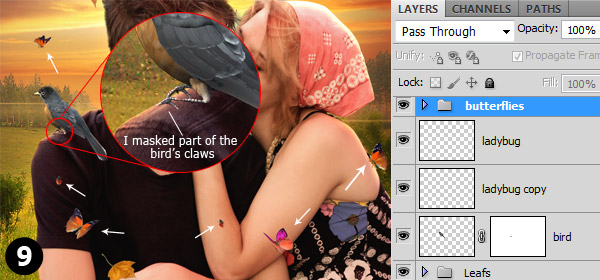
Μπορείτε να κάνετε τις πασχαλίτσες και το πουλί να φαίνονται πιο ρεαλιστικά αν βάψετε μερικές σκιές από κάτω. Έτσι, δημιούργησα ένα νέο στρώμα από κάτω και χρησιμοποίησα ένα μικρό μαλακό πινέλο με Αδιαφάνεια στο 30% και ζωγράφισα μερικές απαλές σκιές.

Βήμα 10
Wantedθελα να διεγείρω μια ακτίνα ήλιου που περνάει από τα κεφάλια του ζευγαριού και έτσι πήρα μια μεγάλη μαλακή βούρτσα (περίπου 450 px σε διάμετρο) και με το χρώμα #9C713E και Αδιαφάνεια του 100% Έφτιαξα μια μεγάλη μαλακή κουκκίδα. Στη συνέχεια, άλλαξα τη λειτουργία ανάμειξης του στρώματος σε Οθόνη.
Στη συνέχεια, χρησιμοποίησα ένα άλλο οπτικό εξάρτημα φωτοβολίδας (Optical-6 από τη συσκευασία) και το τοποθέτησα στο ίδιο σημείο όπου έβαψα τη λάμψη του φωτός. Η λειτουργία ανάμειξης που χρησιμοποιήθηκε ήταν, για άλλη μια φορά, Οθόνη. Χρησιμοποίησα επίσης ένα Απόχρωση/Κορεσμός στρώμα προσαρμογής για να αλλάξει το χρώμα του από μπλε σε κίτρινο.

Βήμα 11
Έτοιμος να κάνει τις τελευταίες προσαρμογές. Επιλέξτε το επάνω στρώμα στον καμβά σας και πατήστε Shift+Ctrl+Alt+E (Shift+Command+Option+E για χρήστες Mac) για να δημιουργήσετε μια σφραγίδα όλων των ορατών επιπέδων (δεν νομίζω ότι μπορείτε να τη δημιουργήσετε από τα μενού).
Μόλις δημιουργήσετε τη σφραγίδα σε ένα νέο επίπεδο, μεταβείτε στην εικόνα>Προσαρμογές>Παραλλαγές και κάντε κλικ ακολουθώντας αυτήν τη σειρά: Περισσότερα κυανό>Πιο μπλε>Περισσότερα κυανό και στη συνέχεια κάντε κλικ στο κουμπί OK. Αυτό θα «κάνει την εικόνα πιο κρύα». Ρίχνω το Αδιαφάνεια του στρώματος προς 35%.

Βήμα 12
Χρησιμοποιήστε επίπεδα προσαρμογής για να δημιουργήσετε δύο τελικές προσαρμογές χρώματος. Αρχικά, προσθέστε ένα Ισορροπία χρωμάτων επίπεδο προσαρμογής και ορίστε τις ρυθμίσεις όπως φαίνεται στην εικόνα.

Τώρα προσθέστε ένα Δόνηση επίπεδο προσαρμογής (ή Απόχρωση/Κορεσμός εάν έχετε παλαιότερη έκδοση PS) και αυξήστε τη δόνηση/κορεσμό.




